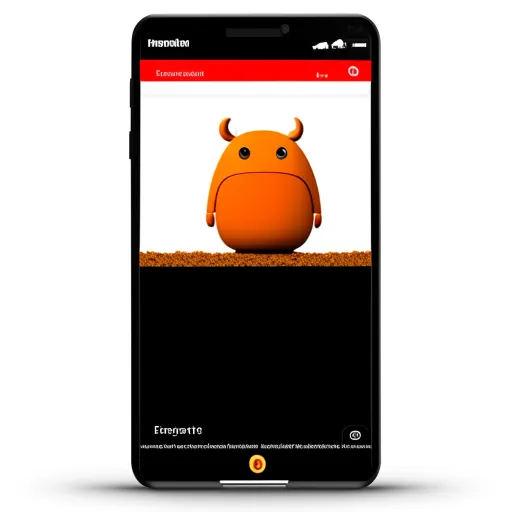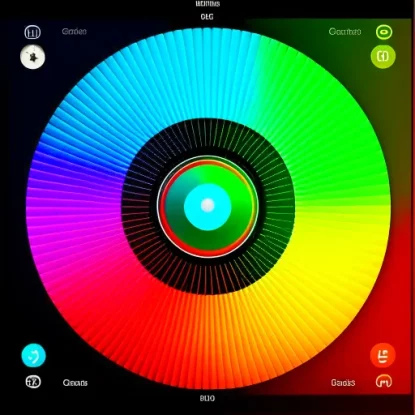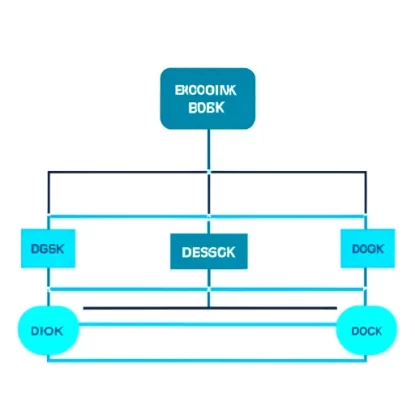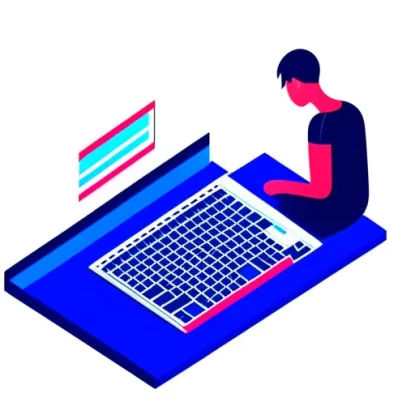Подготовка перед настройкой переменной ANDROID_HOME
Перед тем, как приступить к настройке переменной ANDROID_HOME в Ubuntu, необходимо выполнить несколько предварительных шагов. Эти шаги позволят убедиться в наличии всех необходимых компонентов и инструментов для успешной настройки.
Установка Java Development Kit (JDK)
Первым шагом является установка Java Development Kit (JDK) на вашу систему. JDK необходим для разработки и выполнения приложений на языке Java. Вам понадобится JDK версии 8 или выше, чтобы успешно использовать Android SDK.
Чтобы установить JDK, выполните следующие действия:
1. Откройте терминал и введите команду sudo apt install openjdk-8-jdk. Таким образом вы установите JDK версии 8.
2. Во время установки вам могут понадобиться права администратора. Введите пароль и дождитесь завершения установки.
Установка Android SDK
После установки JDK необходимо установить Android SDK. Android SDK представляет собой набор инструментов и библиотек для разработки приложений под операционную систему Android.
Чтобы установить Android SDK, выполните следующие действия:
1. Откройте терминал и введите команду sudo apt install android-sdk. Таким образом вы установите Android SDK.
2. Во время установки вам могут понадобиться права администратора. Введите пароль и дождитесь завершения установки.
Подведение итогов
После выполнения указанных выше шагов вы готовы приступить к настройке переменной ANDROID_HOME в Ubuntu. Убедитесь, что у вас установлены JDK версии 8 или выше и Android SDK. Теперь можно переходить к следующему разделу и начать саму настройку переменной ANDROID_HOME.
Настройка переменной ANDROID_HOME
После подготовки системы к настройке переменной ANDROID_HOME, можно приступить к самой настройке. В этом разделе рассмотрим пошаговые инструкции, которые помогут вам настроить переменную ANDROID_HOME в Ubuntu.
Определение расположения Android SDK
Первым шагом в настройке переменной ANDROID_HOME является определение расположения Android SDK на вашей системе. Android SDK обычно устанавливается в директорию /home/your_username/Android/Sdk. Однако, если вы выбрали другую директорию при установке Android SDK, вам необходимо узнать, где она находится.
Чтобы определить расположение Android SDK, выполните следующие действия:
1. Откройте файловый менеджер и перейдите в директорию /home/your_username/Android/Sdk, заменив your_username на ваше имя пользователя.
2. Убедитесь, что в этой директории присутствуют папки с названиями, например, platforms, build-tools, extras и т.д. Если эти папки присутствуют, значит, вы нашли правильное расположение Android SDK.
Открытие файла .bashrc
Для настройки переменной ANDROID_HOME в Ubuntu мы будем использовать файл .bashrc, который является скриптом настройки оболочки Bash. Этот файл выполняется при запуске нового терминала и позволяет настроить различные переменные окружения, включая ANDROID_HOME.
Чтобы открыть файл .bashrc, выполните следующие действия:
1. Откройте терминал.
2. Введите команду nano ~/.bashrc и нажмите Enter. Таким образом, вы откроете файл .bashrc в текстовом редакторе Nano.
Добавление переменной ANDROID_HOME
Теперь, когда у вас открыт файл .bashrc, вы можете добавить переменную ANDROID_HOME.
- Прокрутите файл
.bashrcдо конца. - Добавьте новую строку
export ANDROID_HOME=/home/your_username/Android/Sdk, заменивyour_usernameна ваше имя пользователя и/home/your_username/Android/Sdkна фактическое расположение Android SDK на вашей системе. - Сохраните изменения в файле
.bashrc, нажавCtrl + O, затем нажмите Enter для подтверждения сохранения. - Закройте файл
.bashrc, нажавCtrl + X.
Обновление текущей сессии терминала
Чтобы изменения в файле .bashrc вступили в силу, необходимо обновить текущую сессию терминала.
- Введите команду
source ~/.bashrcи нажмите Enter. Таким образом, изменения из файла.bashrcбудут загружены в текущую сессию терминала.
Поздравляю! Вы успешно настроили переменную ANDROID_HOME в Ubuntu. Теперь вы можете перейти к проверке настройки переменной ANDROID_HOME с помощью следующего раздела.
Проверка настройки переменной ANDROID_HOME
После того, как вы настроили переменную ANDROID_HOME в Ubuntu, рекомендуется выполнить проверку, чтобы убедиться, что настройка прошла успешно. В этом разделе мы рассмотрим несколько простых шагов, которые помогут вам проверить, что переменная ANDROID_HOME настроена правильно.
Запуск терминала
Первым шагом в проверке настройки переменной ANDROID_HOME является запуск терминала. Откройте терминал в Ubuntu, используя любой удобный для вас способ (например, поиск в меню, горячие клавиши или ярлык на рабочем столе).
Ввод команды echo $ANDROID_HOME
После запуска терминала введите следующую команду и нажмите Enter:
echo $ANDROID_HOME
Эта команда выведет значение переменной ANDROID_HOME, которое было настроено в вашей системе.
Проверка вывода
После выполнения команды echo $ANDROID_HOME, вы должны увидеть вывод, который указывает на правильное расположение Android SDK.
Если вывод соответствует ожидаемому значению, например /home/your_username/Android/Sdk, это означает, что переменная ANDROID_HOME была настроена правильно и готова к использованию.
Если же вывод пуст или отличается от ожидаемого значения, это может означать, что настройка переменной ANDROID_HOME была выполнена неправильно или что Android SDK не установлен на вашей системе.
Если вы получили неверный вывод, рекомендуется вернуться к предыдущим разделам и убедиться, что вы правильно выполнели настройку переменной ANDROID_HOME.
Теперь, когда вы проверили настройку переменной ANDROID_HOME, вы можете перейти к конфигурации переменной ANDROID_HOME для всех пользователей с помощью следующего раздела.
Конфигурация переменной ANDROID_HOME для всех пользователей
Если вы хотите настроить переменную ANDROID_HOME таким образом, чтобы она была доступна для всех пользователей вашей системы Ubuntu, вам потребуется выполнить дополнительные шаги. В этом разделе мы рассмотрим пошаговую инструкцию по конфигурации переменной ANDROID_HOME для всех пользователей.
Открытие файла /etc/environment
Первым шагом является открытие файла /etc/environment, который содержит настройки переменных окружения для всех пользователей системы.
Чтобы открыть файл /etc/environment, выполните следующие действия:
1. Откройте терминал.
2. Введите команду sudo nano /etc/environment и нажмите Enter. Таким образом, вы откроете файл /etc/environment в текстовом редакторе Nano.
Добавление переменной ANDROID_HOME
В открытом файле /etc/environment вам необходимо добавить переменную ANDROID_HOME.
- Прокрутите файл
/etc/environmentдо конца. - Добавьте новую строку
ANDROID_HOME="/home/your_username/Android/Sdk", заменивyour_usernameна ваше имя пользователя и/home/your_username/Android/Sdkна фактическое расположение Android SDK на вашей системе. - Сохраните изменения в файле
/etc/environment, нажавCtrl + O, затем нажмите Enter для подтверждения сохранения. - Закройте файл
/etc/environment, нажавCtrl + X.
Подключение переменной ANDROID_HOME к системным переменным
После добавления переменной ANDROID_HOME в файл /etc/environment, вам необходимо подключить эту переменную к системным переменным.
- Откройте файл
/etc/profile.d/android-sdk.sh, выполните команду:
sudo nano /etc/profile.d/android-sdk.sh - Добавьте следующую строку в открытом файле:
export ANDROID_HOME=$HOME/Android/Sdk - Сохраните изменения в файле
/etc/profile.d/android-sdk.sh, нажавCtrl + O, затем нажмите Enter для подтверждения сохранения. - Закройте файл
/etc/profile.d/android-sdk.sh, нажавCtrl + X.
Поздравляю! Теперь переменная ANDROID_HOME настроена для всех пользователей вашей системы Ubuntu. Это означает, что каждый пользователь сможет использовать Android SDK, необходимый для разработки приложений под операционную систему Android.
Подключение переменной ANDROID_HOME к системным переменным
После добавления переменной ANDROID_HOME в файл /etc/profile.d/android-sdk.sh, необходимо подключить эту переменную к системным переменным, чтобы она была доступна при каждом запуске системы. В этом разделе мы рассмотрим, как выполнить эту настройку.
Открытие файла /etc/profile.d/android-sdk.sh
Первым шагом является открытие файла /etc/profile.d/android-sdk.sh, который используется для настройки системных переменных.
Чтобы открыть файл /etc/profile.d/android-sdk.sh, выполните следующие действия:
1. Откройте терминал.
2. Введите команду sudo nano /etc/profile.d/android-sdk.sh и нажмите Enter. Таким образом, вы откроете файл /etc/profile.d/android-sdk.sh в текстовом редакторе Nano.
Добавление строки экспорта ANDROID_HOME
В открытом файле /etc/profile.d/android-sdk.sh добавьте следующую строку перед всеми другими настройками:
export ANDROID_HOME=$HOME/Android/Sdk
Эта строка указывает на правильное расположение Android SDK и связывает его с переменной ANDROID_HOME.
Сохранение и закрытие файла /etc/profile.d/android-sdk.sh
После добавления строки экспорта ANDROID_HOME в файл /etc/profile.d/android-sdk.sh, сохраните изменения и закройте файл.
- Нажмите
Ctrl + Oдля сохранения изменений. - Нажмите Enter для подтверждения сохранения.
- Затем нажмите
Ctrl + X, чтобы закрыть файл.
Поздравляю! Теперь переменная ANDROID_HOME будет автоматически подключена к системным переменным при каждом запуске системы. Это означает, что она будет доступна для всех пользователей вашей системы Ubuntu без необходимости выполнять дополнительные настройки.
Теперь, когда вы успешно настроили и подключили переменную ANDROID_HOME к системным переменным, вы можете смело приступить к разработке приложений для операционной системы Android.